Windows10でネットワーク検出をオンにする3つの方法
PCでインターネット、WIFI(ワイヤレスネットワーク)、またはイーサネットを検出可能または他のデバイスから見えるようにする場合は、Windows10でネットワーク検出を開く必要があります。
それ以外の場合、他のコンピューターによって検出されたネットワークを機能させない場合は、このオプションを無効にすることになっています。この投稿では、さまざまな方法でネットワーク検出を有効にする方法を説明し、それに応じて無効にすることができます。
方法:
1:ネットワーク設定によるネットワーク検出を有効にする
2:コントロールパネルからネットワーク検出をオンにする
3:コマンドプロンプトでネットワーク検出を有効にする
方法1:ネットワーク設定によるネットワーク検出を有効にする
これで、コンピューターのネットワークに変更を加えることができるようになりました。ネットワークセンターを使用して、このタスクを完了することができます。
したがって、Windows10でこのPCを検出可能にするオプションをオンにするように最善を尽くしてください。
1.開始に移動します>設定>ネットワークとインターネット 。
2. WI-FIの下 またはイーサネット (場合によっては)接続されているネットワークをクリックします(ここではイーサネットです) 。
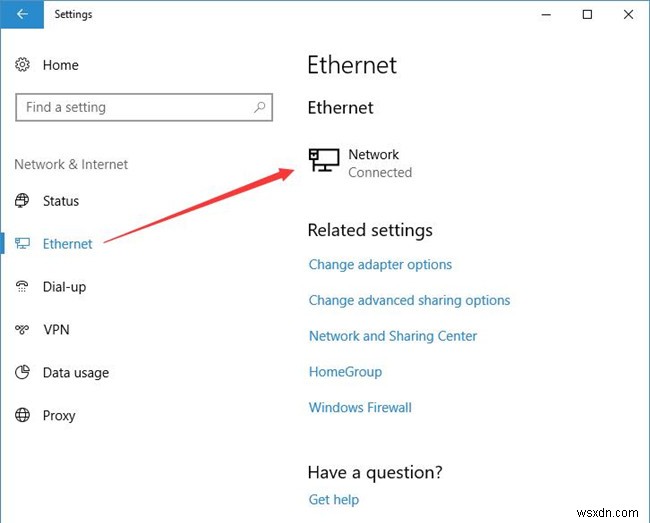
3.オプションを右にスライドしてこのPCを検出可能にする 。
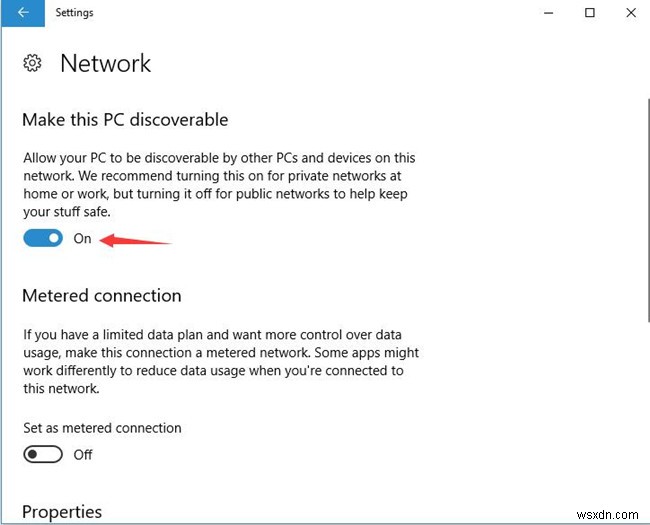
その後、このネットワーク上の他のPCやデバイスが自分のPCを検出できるようになります。
推奨されているように、ネットワークをパブリックではなくプライベートに設定することをお勧めします。
方法2:コントロールパネルからネットワーク検出をオンにする
ワイヤレスネットワークプロファイルまたはイーサネットを使用している場合でも、実行可能なことは、ネットワーク共有設定でネットワーク検出をオンにすることで、Windows10でネットワークを検出可能にすることを選択する資格があることです。
1.コントロールパネルを開きます 。
2.コントロールパネルの検索ボックスに、ネットワークと入力します 次に、ネットワークと共有センターを選択します 。
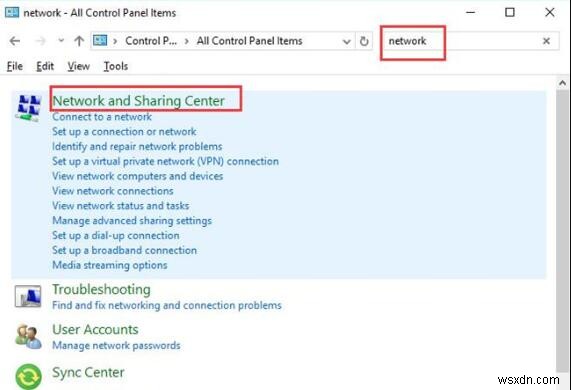
3.ネットワークと共有センター 、高度なネットワーク共有設定を選択します 。
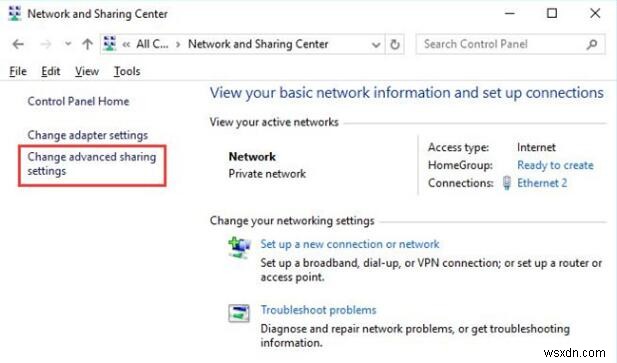
4.高度な共有設定 、プライベートの下 (現在のプロファイルとして表示されます PCはパブリックではないプライベートネットワークを使用しているため)、ネットワーク検出をオンにするのチェックボックスをオンにします 次に、[変更を保存]をクリックします 。
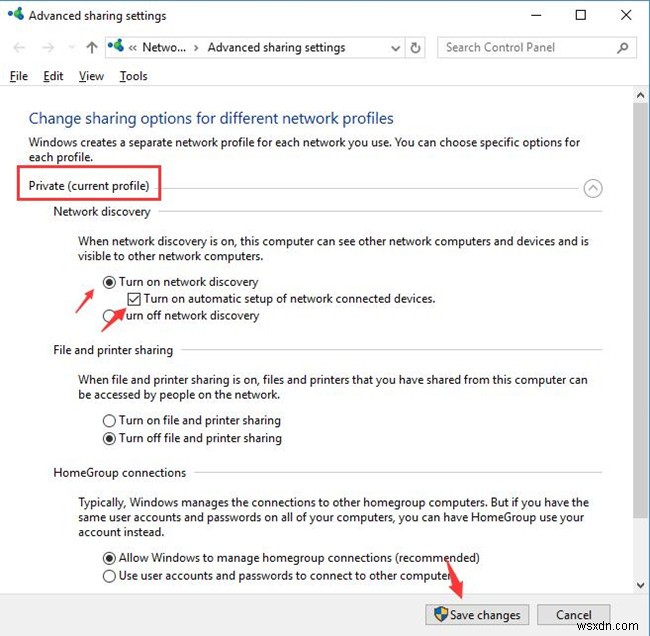
次に、[ネットワーク接続デバイスの自動セットアップをオンにする]チェックボックスをオンにします (これは、ネットワークに初めて接続するときにネットワークプロファイルを選択することを意味します。)
これで、Windows10上の他のコンピューターでネットワークを表示できるようになりました。
方法3:コマンドプロンプトでネットワーク検出を有効にする
Windows 10でネットワークファイルをオンまたはオフにするには、コマンドプロンプトを最大限に活用できます。
1.コマンドプロンプトを検索します 検索ボックスで結果を右クリックして、管理者として実行します。 。
2.コマンドプロンプトで 、以下のコマンドをコピーして、 Enterを押します それを実行します。
netshadvfirewallファイアウォールセットルールgroup=” Network Discovery” new enable =Yes
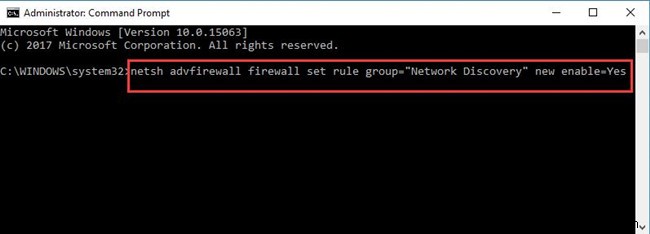
Windows 10でネットワーク検出を有効にしたため、他のデバイスからネットワークを認識できるようになりました。
これらは、Windows 10でネットワーク検出をオンまたは有効にする方法です。オフまたは無効にする方がよい場合は、逆の操作を行ってください。つまり、ネットワークタイプをパブリックからプライベートに変更できます よろしければ。
-
Windows 10 でネットワーク検出がオフになっている問題を修正する 8 つの方法
ネットワーク共有機能を使用すると、同じネットワーク上の他のデバイス (プリンターなど) とファイルやデバイスを共有できます。ただし、これを利用するには、ネットワーク検出を有効にする必要があります。残念ながら、一部のユーザーについては、ネットワーク検出設定がデフォルトでオフになっています。つまり、試行を繰り返しても、Windows 10 でネットワーク検出をオンにすることができません。 ネットワーク共有の使用を開始するたびに、または Windows 10 でネットワーク アイコンをクリックするたびに、「ネットワーク検出がオフになっています」というエラーが表示されます。ネットワーク上のコンピュータ
-
Windows 10 で保存された WiFi ネットワークを削除する 3 つの簡単な方法
同意するかどうかは別として、食料、衣服、住居に加えて、WiFi も私たちにとって最も必要なものの 1 つになっています。 WiFi がなければ、私たちのガジェットは退屈で活気がありません。結局のところ、日曜のカジュアルな午後をソファ、ノートパソコン、WiFi で過ごす喜びに勝るものはありません。ですよね? Windows 10 で WiFi を使用しているときに、WiFi ネットワークの通知が画面に何度も表示されることに気付いたはずです。それらは通常、システムで使用した近くのネットワークまたはその他の WiFi です。しかし、隣人の WiFi ネットワークをリストに表示したくない場合はどうすれ
